Las traducciones son generadas a través de traducción automática. En caso de conflicto entre la traducción y la version original de inglés, prevalecerá la version en inglés.
Ajuste el plan de almacenamiento de cubos de Lightsail para adaptarlo a las fluctuaciones de uso
En el servicio de almacenamiento de objetos de Amazon Lightsail, el plan de almacenamiento de un depósito especifica su coste mensual, su cuota de espacio de almacenamiento y su cuota de transferencia de datos. Puedes actualizar el plan de almacenamiento de tu depósito solo una vez dentro de un ciclo de AWS facturación mensual. Cuando cambia el plan de almacenamiento del bucket, se restablecen las cuotas de espacio de almacenamiento y transferencia de red. Sin embargo, el exceso de espacio de almacenamiento y los cargos por transferencia de datos en los que podría haber incurrido al usar el plan de almacenamiento anterior no están cubiertos.
Actualice el plan de almacenamiento del bucket si rebasa constantemente su espacio de almacenamiento o cuota de transferencia de datos, o si el uso del bucket se encuentra sistemáticamente en el intervalo más bajo de estas cuotas. Debido a que el bucket puede experimentar fluctuaciones de uso impredecibles, le recomendamos encarecidamente que actualice el plan de almacenamiento del bucket solo como estrategia a largo plazo, en lugar de como medida de reducción de costos mensuales a corto plazo. Elija un plan de almacenamiento que le proporcione al bucket un amplio espacio de almacenamiento y una cuota de transferencia de datos durante mucho tiempo.
Para obtener más información sobre los buckets, consulte Almacenamiento de objetos.
Cambie el plan de almacenamiento de su depósito con la consola Lightsail
Complete el siguiente procedimiento para cambiar el plan de almacenamiento de su depósito mediante la consola Lightsail.
-
Inicie sesión en la consola de Lightsail
. -
En el panel de navegación izquierdo, elija Almacenamiento.
-
Elija el nombre del bucket cuyo plan quiera cambiar.
-
Elija la pestaña Metrics (Métricas) de la página de administración de buckets.
-
Elija Change storage plan (Cambiar plan de almacenamiento).
-
En la solicitud de confirmación que aparece, elija Yes, change (Sí, cambiar) para seguir cambiando el plan de almacenamiento del bucket. De lo contrario, elija No, cancel (No, cancelar).
-
Elija la pila que desee actualizar y, luego, Select plan (Elegir plan).
-
En la solicitud de confirmación que aparece, elija Yes, apply (Sí, aplicar) para aplicar el cambio al bucket, o No, go back (No, volver) para no aplicarlo.
Cambie el plan de almacenamiento de su depósito mediante el AWS CLI
Complete el siguiente procedimiento para cambiar el plan de su depósito con la tecla AWS Command Line Interface (AWS CLI). Para ello, utilice el comando update-bucket-bundle. Tenga en cuenta que un plan de almacenamiento de bucket se denomina paquete de bucket en la API. Para obtener más información, consulte update-bucket-bundle en la Referencia de los comandos de AWS CLI .
nota
Debe instalarlo AWS CLI y configurarlo para Lightsail y Amazon S3 antes de continuar con este procedimiento. Para obtener más información, consulte Configurar AWS CLI para que funcione con Lightsail.
-
Abra una ventana del símbolo del sistema o del terminal.
-
Ingrese el siguiente comando para cambiar el plan del bucket.
aws lightsail update-bucket-bundle --bucket-nameBucketName--bundle-idBundleIDEn el comando, sustituya el texto del ejemplo siguiente por el suyo propio:
-
BucketName- El nombre del depósito para el que desea actualizar el plan de almacenamiento. -
BundleID- El ID del nuevo paquete de cubos que quieres aplicar al depósito. Usa elget-bucket-bundlescomando para ver una lista de los paquetes de cubos disponibles y sus IDs paquetes. Para obtener más información, consulte get-bucket-bundles en la Referencia de los comandos de AWS CLI .
Ejemplo:
aws lightsail update-bucket-bundle --bucket-nameamzn-s3-demo-bucket--bundle-idmedium_1_0Debería ver un resultado similar al siguiente ejemplo:
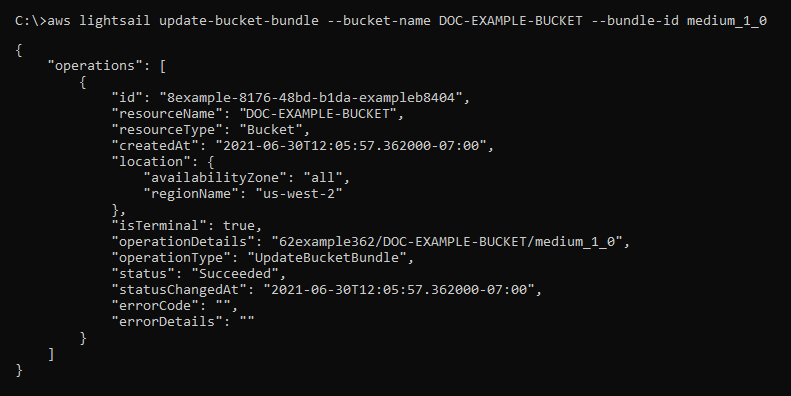
-